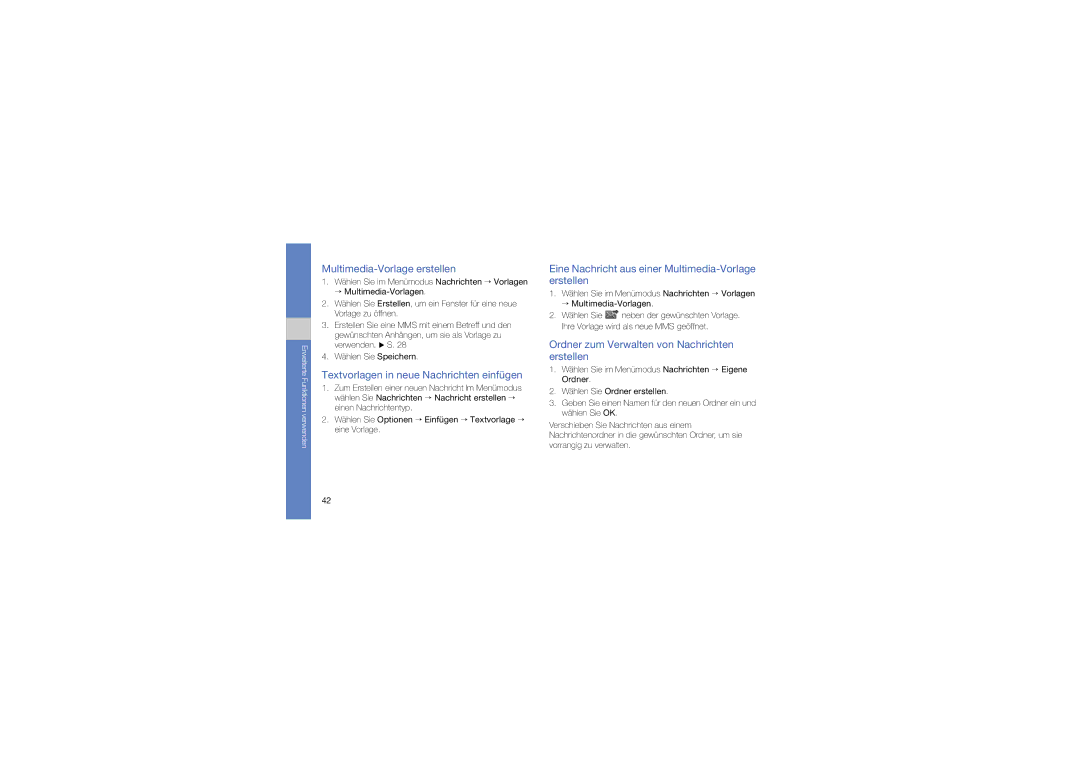Erweiterte Funktionen verwenden
Multimedia-Vorlage erstellen
1.Wählen Sie im Menümodus Nachrichten → Vorlagen →
2.Wählen Sie Erstellen, um ein Fenster für eine neue Vorlage zu öffnen.
3.Erstellen Sie eine MMS mit einem Betreff und den gewünschten Anhängen, um sie als Vorlage zu verwenden. X S. 28
4.Wählen Sie Speichern.
Textvorlagen in neue Nachrichten einfügen
1.Zum Erstellen einer neuen Nachricht Im Menümodus wählen Sie Nachrichten → Nachricht erstellen → einen Nachrichtentyp.
2.Wählen Sie Optionen → Einfügen → Textvorlage → eine Vorlage.
Eine Nachricht aus einer Multimedia-Vorlage erstellen
1.Wählen Sie im Menümodus Nachrichten → Vorlagen →
2.Wählen Sie ![]() neben der gewünschten Vorlage. Ihre Vorlage wird als neue MMS geöffnet.
neben der gewünschten Vorlage. Ihre Vorlage wird als neue MMS geöffnet.
Ordner zum Verwalten von Nachrichten erstellen
1.Wählen Sie im Menümodus Nachrichten → Eigene Ordner.
2.Wählen Sie Ordner erstellen.
3.Geben Sie einen Namen für den neuen Ordner ein und wählen Sie OK.
Verschieben Sie Nachrichten aus einem Nachrichtenordner in die gewünschten Ordner, um sie vorrangig zu verwalten.
42